
Если вы какое-то время использовали Windows 10, возможно, вы знаете, что она использует анимацию при взаимодействии с устройством. Windows 10 использует анимацию, когда вы сворачиваете приложения, разворачиваете приложения, закрываете приложения, открываете приложения и т. д. Анимация придает красивый эффект операционной системе, но в то же время замедляет работу вашего устройства.
Если вы используете недорогой компьютер и ваш компьютер сильно тормозит, то лучше всего отключить анимацию в Windows 10. Вы можете отключить анимацию в Windows 10 для более быстрой работы системы с помощью нашего руководства.
Действия по отключению анимации на компьютере с Windows 10
Хорошо то, что вы можете отключить анимацию Windows без установки сторонних приложений. Возможность отключить анимацию Windows 10 зависит от панели настроек. Итак, давайте посмотрим, как отключить анимацию на компьютерах с Windows 10.
Через настройки Windows
В этом методе мы собираемся использовать настройки Windows, чтобы отключить всю анимацию. Выполните некоторые из простых шагов, приведенных ниже, чтобы отключить анимацию в Windows 10.
Шаг 1. Прежде всего, откройте параметры Windows 10 и нажмите «Специальные возможности».
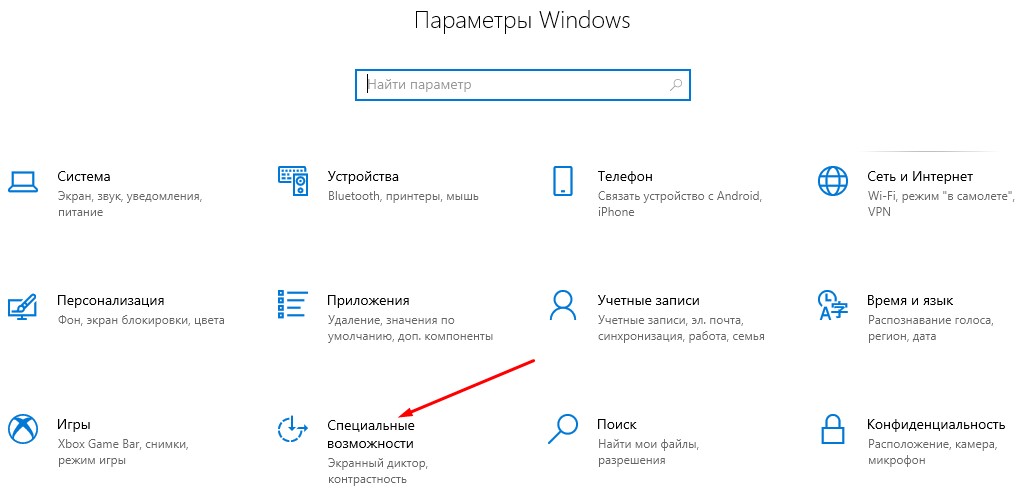
Шаг 2. После этого прокрутите вниз до «Упрощение и персонализация Windows».
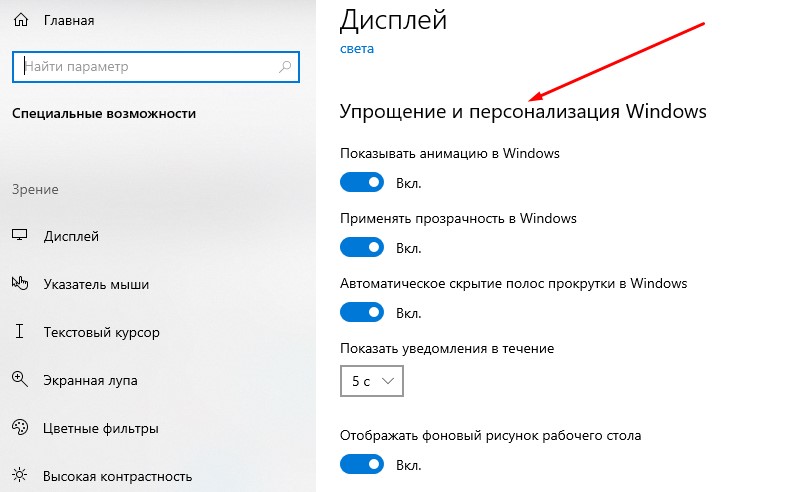
Шаг 3. Здесь нужно отключить опцию «Показывать анимацию в Windows».
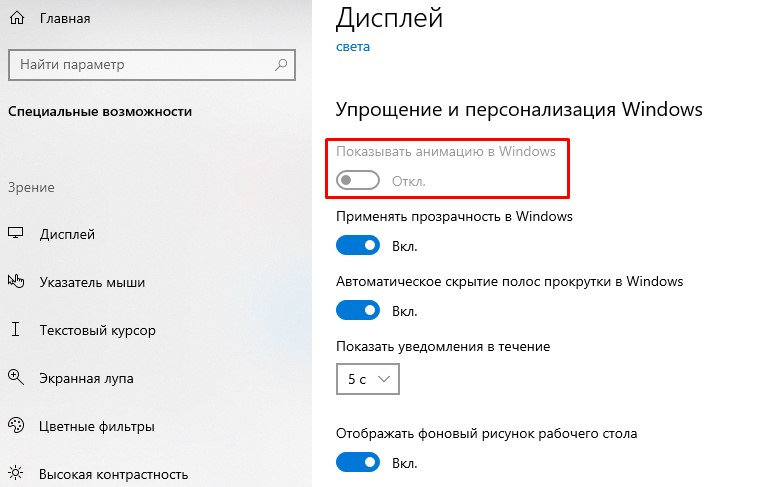
Вот и все. Теперь Windows 10 больше не будет использовать анимацию.
Отключение выбранной анимации вручную
Что ж, если вы хотите отключить только выбранные анимации, вам нужно попробовать этот метод. Следуйте инструкциям ниже, чтобы отключить определенную анимацию.
Шаг 1. Прежде всего, щелкните правой кнопкой мыши ярлык «Этот компьютер» и выберите «Свойства».
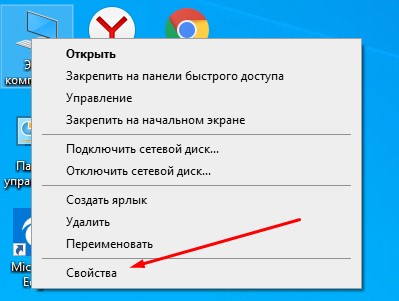
Шаг 2. В меню слева нажмите «Дополнительные параметры системы».
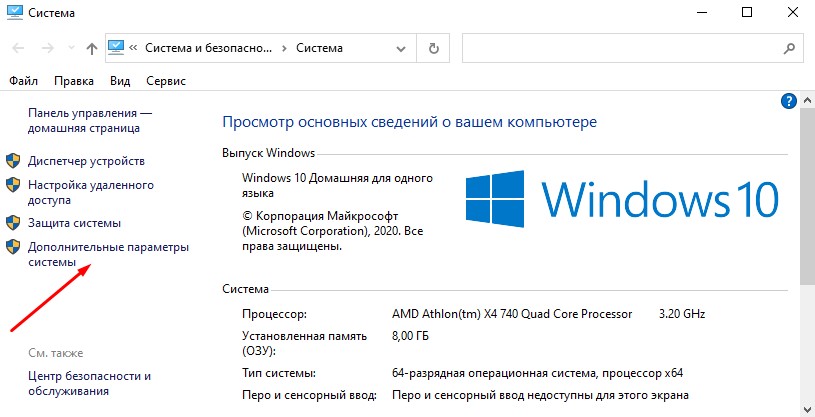
Шаг 3. Теперь на вкладке «Дополнительно» нажмите «Параметры» в разделе «Быстродействие».
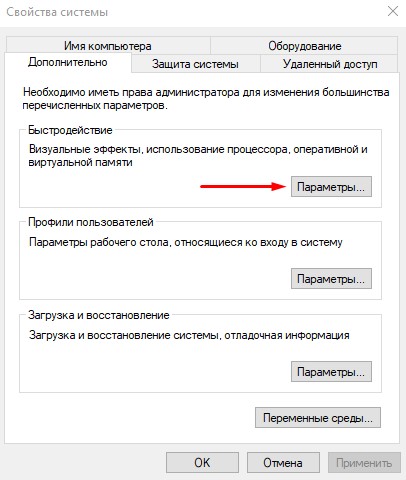
Шаг 4. Щелкните «Особые эффекты» и выберите анимацию, которую вы хотите включить или отключить.
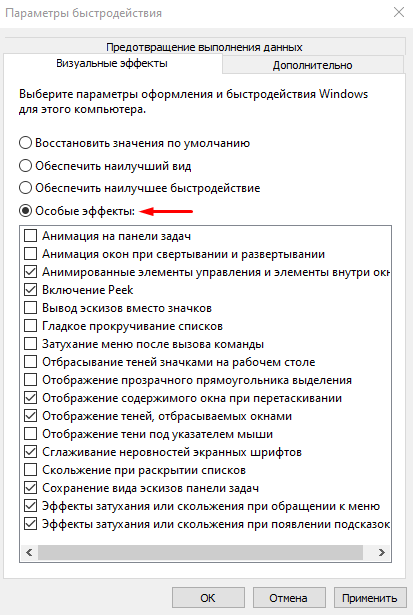
Шаг 5. Для подтверждения изменений нажмите кнопку «ОК».
На этом все. Вот как вы можете вручную отключить анимацию в Windows 10 и тем самым немного ускорить свою систему.





